

Wir erstellen eine Designer-Brille
Öffne ein neues Blatt - 500x300 - transparenter Hintergrund - 16.7 Mio.
Farben
Vordergrundfarbe=Farbe deiner Wahl - Hintergrundfarbe= Farbe deiner Wahl
Gehe auf Stil und suche dir als Vordergrundstil ein Muster, einen Farbverlauf
oder eine Farbe aus

Nimm dein Formenwerkzeug - Ellipse mit folgender Einstellung

und zeichne einen Brillenrahmen
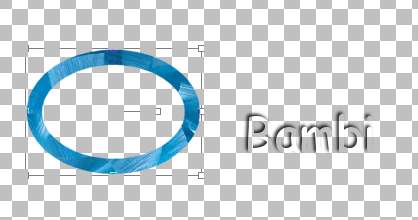
Gehe auf Ebenen - Umwandeln in Raster-Ebene
nun auf Effekte - 3D-Effekte - Innenfase und übernimm folgende Einstellungen
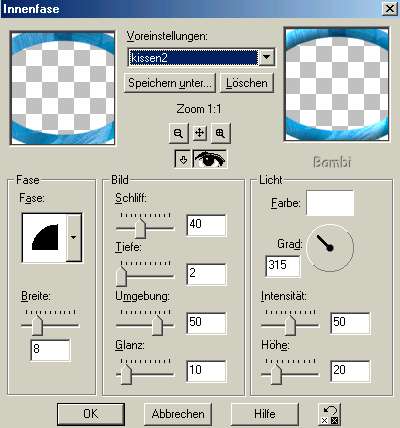
Nun gehe auf Ebenen - Duplizieren und positioniere
![]() den 2. Brillenrahmen
den 2. Brillenrahmen
Klick auf die Pfeilchen um den Vordergrundstil auf Hintergrundstil zu wechseln


Wähle wieder dein Formenwerkzeug, wechsle auf gerundetes Rechteck
und zeichne einen Steg zwischen den Gläsern
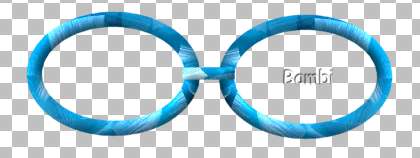
Ebene - Umwandeln in eine Raster-Ebene
wende den selben 3D-Innenfase-Effekt wie oben an
Nimm wieder dein Formenwerkzeug und zeichne einen dünnen Bügel
Wähle das Werkzeug Vektor-Objekt-Auswahl
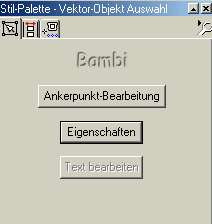
und wähle Ankerpunkt-Bearbeitung
klick mit der rechten Maustaste auf den rechten unteren Punkt - er öffnet sich ein Kontextmenü
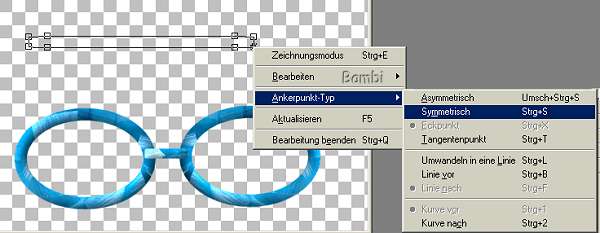
wähle Ankerpunkt-Typ - Symmetrisch, bewege die Maus über den Punkt bis zwei
gebogene Pfeile erscheinen
und forme deinen Bügel wie in der folgenden Abbildung
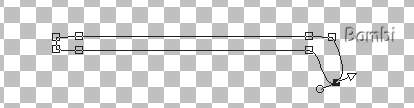
umwandeln in eine Raster-Ebene - wende den selben 3D-Innenfase-Effekt wie oben an
Ziehe die Ebene unter den Rahmen und positioniere
![]() den Bügel,
den Bügel,
gehe auf Ebenen - Duplizieren und dann auf Bild - Spiegeln
Zum Drehen der Bügel drücke Strg+R, vergiss aber nicht anschließend
Bild - Bildschärfe - Scharfzeichnen anzuwenden
Wähle wieder dein Formenwerkzeug und zeichne ein kleines Rechteck für den
äußeren Rand der Brille
Ebenen - umwandeln in Raster-Ebene
Ziehe die Ebene in der Ebenenpalette an erster Stelle -
wende den
selben 3D-Innenfase-Effekt an und positioniere das kleine Rechteck

Ebene Duplizieren, spiegeln und positionieren
Aktiviere nun die Ebene mit dem Brillenrahmen und klicke
mit dem Zauberstab![]() Randschärfe=0 Toleranz=0
Randschärfe=0 Toleranz=0
in das Innere des Rahmens nun gehe auf
Auswahl - Modifizieren - Vergrößern - 2
dann auf Effekte - 3D-Effekte - Aussparung mit folgender Einstellung
Vertikal + Horizontal = 0
Deckfähigkeit = 100
Farbverlauf = 40
Schattenfarbe = schwarz
Häkchen deaktiviert
Das selbe machst du mit dem anderen Brillenrahmen.
Nun gehst du auf Ebenen - Verbinden - Sichtbare verbinden.
Nimm dein Werkzeug Beschneiden
![]() und ziehe einen Rahmen
und ziehe einen Rahmen
um die Brille, sodass auf allen Seiten gleich viel Rand bleibt

und klicke in der Stil-Palette auf Beschneiden.
Lege eine neue Ebene an und ziehe sie nach unten.
Fülle sie mit einem hellen Hintergrund und mach noch einen Rahmen rund herum

Design und Tutorial
© by Bambi
Dies ist eine Unterseite von
Bambi´s Grafikwelt